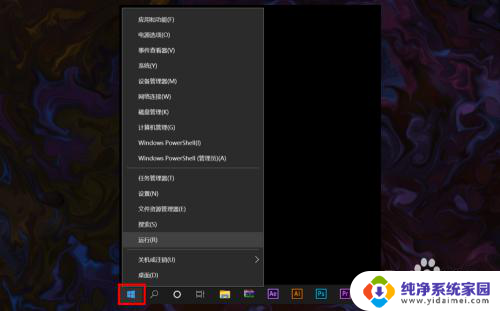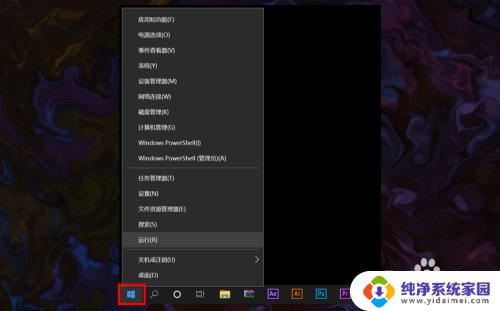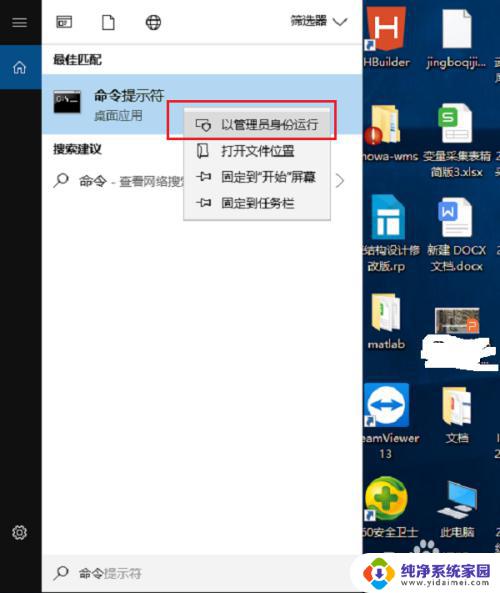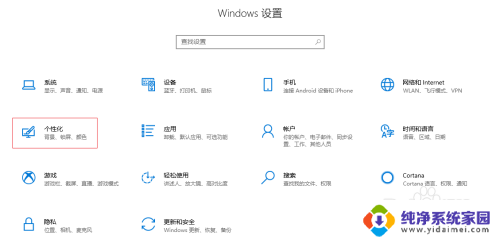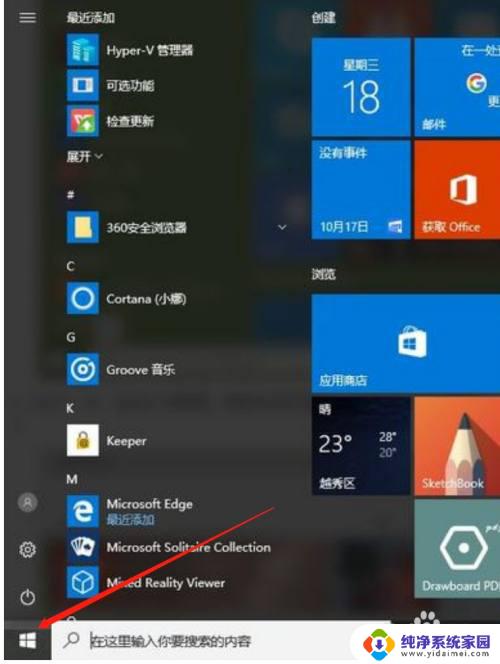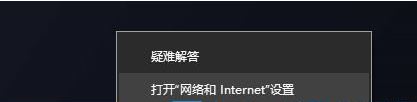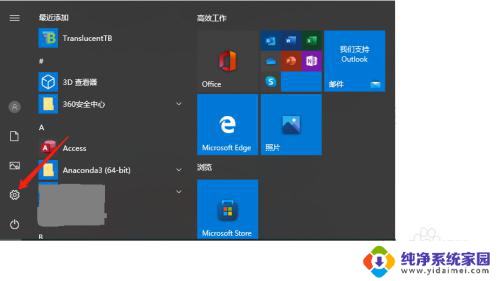win10不显示连接网络 Win10通知栏网络连接消失解决方法
Win10是目前广泛使用的操作系统之一,但有时候用户会遇到网络连接消失的问题,导致无法正常上网,这种情况在Win10通知栏中网络连接消失的情况下尤为常见。幸运的是有一些简单的解决方法可以帮助您恢复网络连接,让您可以继续畅快地上网。
win10通知栏不显示网络连接解决步骤:
1、打开电脑后,进入到桌面。在桌面右下角的任务栏查看是否有我们常用的网络图标的显示。

2、若没有,我们将鼠标移到开始菜单按钮上,打开开始菜单,然后在开始菜单里选择并点击设置菜单。
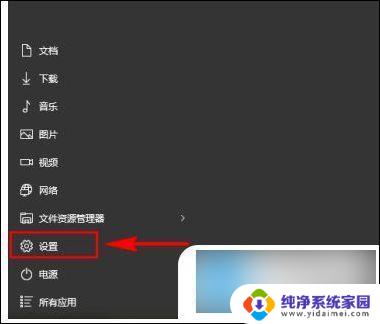
3、打开“设置”菜单弹窗之后,我们在里面选择“系统”菜单项,然后点击打开“系统”设置弹窗。
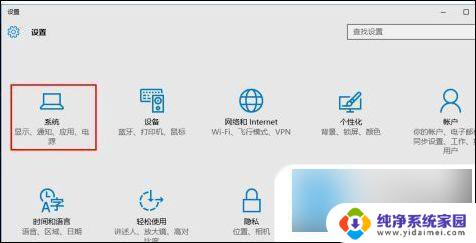
4、打开“系统”弹窗之后,我们在左侧菜单栏中选择“通知和操作”菜单项。然后在其子菜单中找到“选择在任务栏显示哪些图标”菜单。
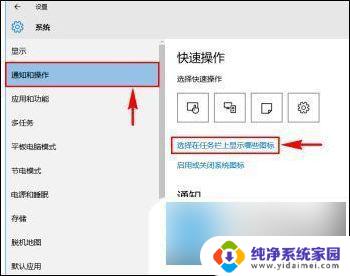
5、点击之后就可以打开“选择在任务栏显示哪些图标”弹窗,我们在里面找到“网络”。查看其当前状态是否是“关”的状态。
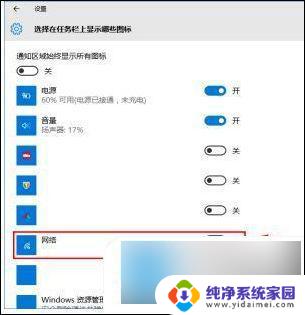
6、若是“关”的状态,我们将其点击切换成“开”,切换到“开”之后,我们就开启了在任务栏显示网络图标的功能。开启之后,我们就可以在任务栏右下角发现网络图标又显示出来了,可以正常使用了。
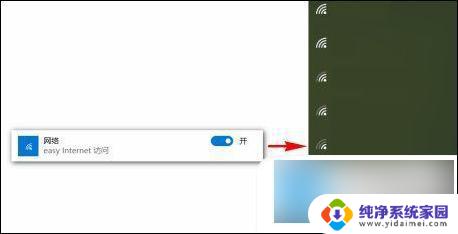
以上是关于win10无法显示网络连接的全部内容,如果您还有不清楚的地方,可以参考以上步骤进行操作,希望对大家有所帮助。